Wix Bookings: İşletme ve Bölge Bilgileri Ekleme
3 dk.
Bu makalede
- 1. Adım | Temel bilgilerinizi ekleme
- 2. Adım | İşletme bilgilerinizi ekleyin
- 3. Adım | Dil ve bölge ayrıntılarınızı ayarlayın
Wix Bookings'i kullanırken işletme ve bölge bilgilerinizi eklemeniz, müşterilerinizin sizi hem fiziksel hem de online olarak kolaylıkla bulmasına yardımcı olmak için önemlidir. Sitenizin kontrol panelindeki bu ayarları güncel tutmanız çok önemlidir. Para biriminizi, dilinizi ve saat diliminizi belirttiğinizde, bu bilgiler müşterilerinizin sitenizde gördüğü bilgilerdir.
Böylece müşterilerinizin işletmenizle etkileşime girmesini kolaylaştırmış olursunuz. İstanbul'da yoga eğitmeni olarak faaliyet gösteriyorsanız para biriminizi USD, dilinizi İngilizce ve saat diliminizi Doğu Saati olarak ayarlamanız hem yerel hem de uluslararası müşterilerinizin herhangi bir karışıklık yaşamadan randevu alabilmelerini sağlar. Müşterileriniz için sorunsuz ve sorunsuz bir randevu deneyimi oluşturur.
1. Adım | Temel bilgilerinizi ekleme
Temel site bilgilerinizi ekleyerek başlayın. Bu, site adınızı, domaininize eklenmiş site adresini ve Facebook kullanıcı adınızı içerebilir.
Temel bilgilerinizi eklemek için:
- Sitenizin Ayarlar sekmesine.
- Site Ayarları'na tıklayın.
- Site Adı bölümünde site adınızın doğru olup olmadığını kontrol edin.
- Sitenizle ilgili bilgileri güncellemek için aşağıdakilerden herhangi birini yapın:
- Site Adresi (URL): Sitenizin bir domaini varsa, URL'nin doğru olup olmadığını kontrol edin.
- Favicon resmi: Web tarayıcısı sekmelerinde site adınızın yanında görünecek bir resim yükleyin.
- Sosyal medya görüntüsü: Twitter ve Facebook gibi sosyal medya sitelerinde paylaşıldığında site URL'nizin yanında görünecek bir görüntü yükleyin.
- Facebook kullanıcı adı: Sitenize bağlamak istediğiniz Facebook kullanıcı adını girin.
Not : Facebook bu kullanıcı adını web sitenizden aldığınız beğenileri doğrulamak için kullanır.
- Kaydet'e tıklayın.
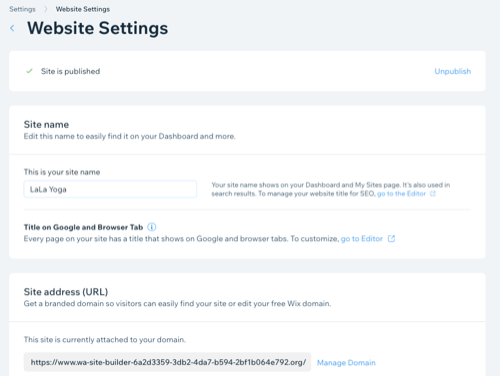
2. Adım | İşletme bilgilerinizi ekleyin
Daha sonra, insanların arama sonuçlarında, faturalarda, sohbetlerde ve daha fazlasında gördüğü işletme bilgilerinizi ekleyin. Müşterilerin size nerede ve ne zaman ulaşabileceklerini bilmeleri için tüm işletme adreslerini ekleyin ve varsayılan saatlerinizi ayarlayın. Ayrıca bir logo ve işletmenizin kısa bir açıklamasını ekleyerek markanızı geliştirebilirsiniz.
Not:
Açılır menüden doğru işletme adresini seçerek işletme adresinizi aynı ülkeye ayarladığınızdan emin olun. Adresi yazarsanız ama açılır menüden seçmezseniz, doğru şekilde kaydedilmeyebilir. İşletme adresi boşsa veya aynı ülkede değilse, doğru vergi oranları görünmeyecektir.
İşletme bilgilerinizi eklemek için:
- Sitenizin Genel bilgiler sekmesine gidin.
- İşletme Bilgileri'ne tıklayın.
- İşletme Adınızı girin.
- Doğru arama sonuçlarında görünmek için işletmenizin Kategorisini girin.
- (İsteğe bağlı) İşletmeniz ve sunduğunuz hizmet türleri hakkında kısa bir açıklama girin.
- (İsteğe bağlı) Mevcut bir logoyu yükleyin veya Wix Logo Oluşturucu'yu kullanarak bir tane oluşturun.
- Birincil işletme adresinizi ekleyin.

- (İsteğe bağlı) Ek talimatlar gerekiyorsa bir adres açıklaması ekleyin.
- (İsteğe bağlı) İşletmenizin birden fazla konumu varsa sayfanın alt kısmındaki + Yeni Konum Ekle'ye tıklayın.
- Numaranız ve e-posta adresiniz gibi iletişim bilgilerinizi birincil işletme adresinize ekleyin.
- Uygula'ya tıklayın.
- Kaydet'e tıklayın.
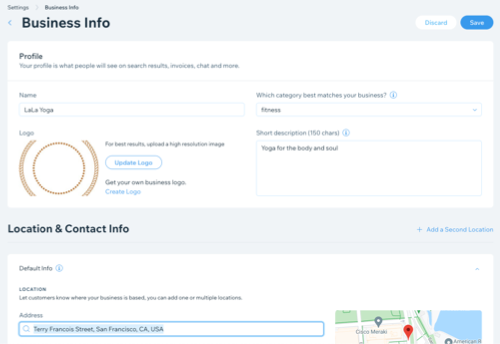
3. Adım | Dil ve bölge ayrıntılarınızı ayarlayın
Dil ve bölge bilgileriniz, randevu takviminizdeki ilk takvim günü dahil olmak üzere bir dizi site ayarının Wix Bookings tarafından otomatik olarak yapılandırılmasını sağlar.
Dil ve bölge ayrıntılarınızı ayarlamak için:
- Sitenizin kontrol panelindeki Dil ve Bölge ayarlarına gidin. target="_blank") sekmesine gidin.
- Sitenin Ana Dili açılır menüsüne tıklayın ve varsayılan site dilini seçin.
- Sitenizin bölgesini ayarlamak için Bölgesel format açılır menüsüne tıklayın. Bu seçim sitenizdeki tarih ve sayıların ilgili bölgede geçerli olan formatta görünmelerini sağlar.
- Ödeme alacağınız para birimini ayarlamak için Para Birimi açılır menüsüne tıklayın. Bu seçim aynı zamanda ziyaretçilerin sitenizde gördüğü para birimini de belirler.
- Sitenizin ve işletmenizin bulunduğu yerin saat dilimini ayarlamak için Saat Dilimi açılır menüsüne tıklayın.
- Wix hesabınızın dilini ayarlamak için Hesap Dili açılır menüsüne tıklayın. Buradaki dil seçimi kullanıcıların sitenizde gördükleri dili etkilemez.
İpuçları:
- Sitenizde hangi saat diliminin görüntüleneceğini ayarlayabilir veya müşterilerin hangi saat dilimini görmeyi tercih edeceklerini seçmelerine izin verebilirsiniz.
- Sitenizin düzgün çalışması için doğru saat dilimini ayarladığınızdan emin olun.Bunu Formatlar önizleme penceresinde kontrol edebilirsiniz.

Sırada Ne Var?
Sitenizin temel işletme ve iletişim bilgilerini kurduktan sonra, belirli görevleri olan personel eklemek isteyebilirsiniz. Personel izinlerini ayarlama hakkında daha fazla bilgi edinin.

